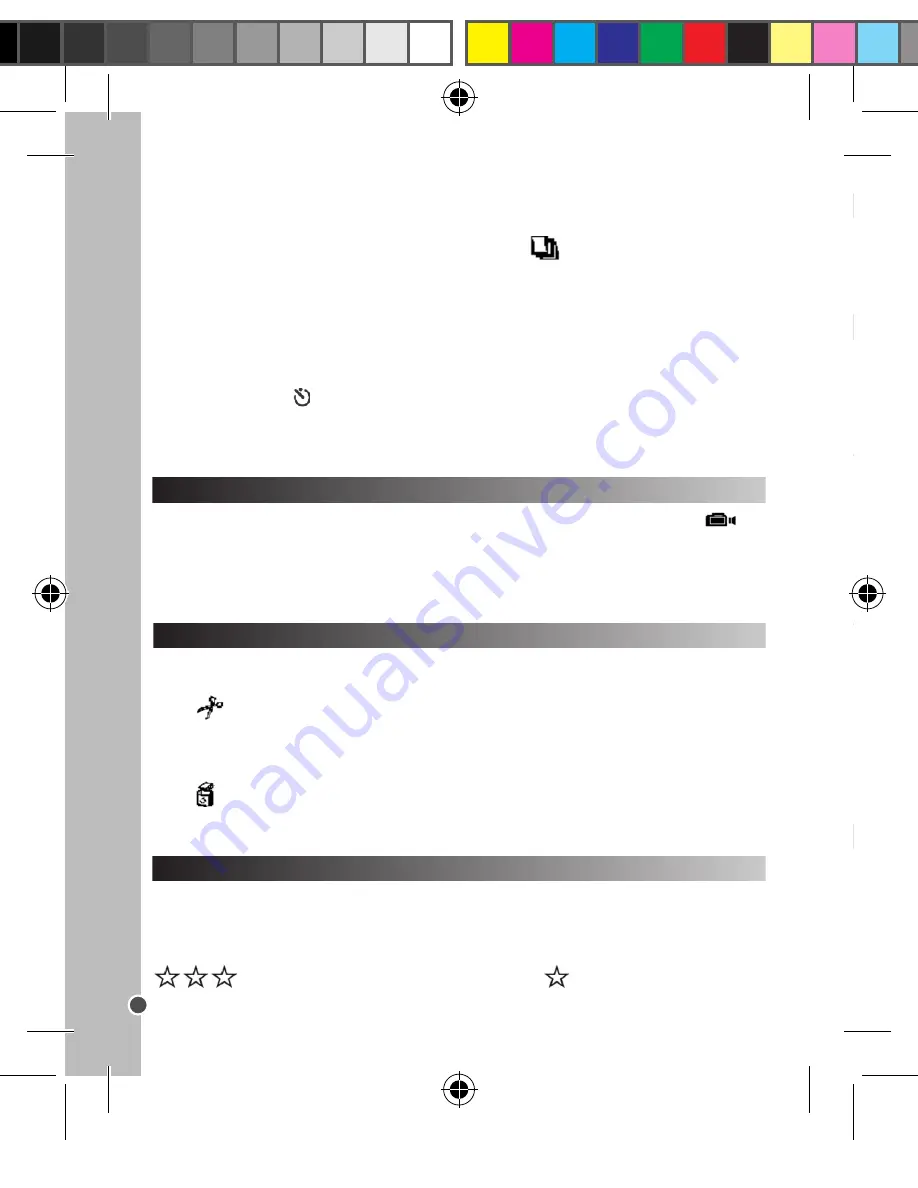
FRANÇAIS
6
1. Mettez l’appareil en marche et appuyez sur le bouton MODE jusqu’à ce que l’icône vidéo
s’affiche à l’écran.
2. Maintenez enfoncé le déclencheur pour commencer à filmer.
3. Arrêtez d’appuyer sur le déclencheur pour arrêter de filmer et sauvegarder
automatiquement la vidéo au format AVI.
PRENDRE DES VIDÉOS
Supprimer la dernière photo prise
Mettez l’appareil sous tension et appuyez de manière répétée sur le bouton MODE jusqu’à ce que
l’icône
s’affiche à l’écran. Dans les 5 secondes qui suivent, appuyez sur le déclencheur pour
supprimer la dernière photo prise.
Supprimer toutes les photos
Mettez l’appareil sous tension et appuyez de manière répétée sur le bouton MODE jusqu’à ce que
l’icône s’affiche à l’écran. Appuyez sur le déclencheur une première fois : le nombre de photos
prises clignote. Appuyez sur le déclencheur une seconde fois pour confirmer et supprimer toutes
vos photos.
SUPPRIMER VOS PHOTOS
Prise en continu
1. Pour activer le mode « Prise en continu », lorsque vous êtes en mode « Prise unique », appuyez
sur le bouton Mode jusqu’à ce que l’icône « Prise en continu »
apparaisse sur l’écran LCD.
Dans les 5 secondes qui suivent, appuyez sur le déclencheur pour prendre 3 photos en continu.
Note :
Lorsque la mémoire interne de l’appareil photo est pleine, l’unité émet un double « bip »
sonore lorsque vous appuyez sur le déclencheur pour signaler que vous ne pouvez plus prendre de
nouvelles photos.
Utiliser le retardateur
1. En mode « Prise unique », appuyez de manière répétée sur le bouton MODE jusqu’à ce que
l’icône « Retardateur » apparaisse à l’écran. Dans les 5 secondes qui suivent, appuyez sur le
déclencheur pour activer le retardateur.
2. L’appareil prendra automatiquement une photo après 10 secondes.
Note:
la fonction « retardateur » est désactivée automatiquement une fois que la photo a été prise.
En mode « Prise unique », appuyez de manière répétée sur le bouton MODE jusqu’à ce que l’une des
icônes « Résolution» apparaisse à l’écran. Appuyez sur le déclencheur pour changer la résolution.
Il y a 2 modes de résolution :
Haute résolution (640x480 pixels, mode par défaut) /
Basse résolution (320x240 pixels).
SÉLECTION DE LA RÉSOLUTION DES PHOTOS
En mode « Prise unique », appuyez de manière répétée sur le bouton MODE jusqu’à ce que l’une
des icônes « qualité d’image»
hd ou ld apparaisse à l’écran. Appuyez sur le déclencheur pour
changer la qualité d’image.
Il y a 2 niveaux de qualité d’image :
hd : haute qualité (mode par défaut) et ld : basse qualité.
En mode « Prise unique », appuyez de manière répétée sur le bouton MODE jusqu’à ce que l’une
des icônes « Fréquence de scintillement »
50 (50HZ) ou 60 (60HZ) apparaisse à l’écran. Appuyez sur
le déclencheur pour changer la fréquence de scintillement.
Utiliser « MAGIX Photo Manager 10 » :
1. Branchez le câble USB fourni à l’appareil photo et au port USB d’un ordinateur.
2. Allumez l’appareil photo. « Stock. masse » s’affiche à l’écran une fois que la connexion avec l’ordinateur
est établie.
3. Double-cliquez sur le raccourci « MAGIX Photo Manager 10 ». Les photos prises avec l’appareil photo
s’affichent automatiquement sur l’écran d’accueil.
4. Cliquez sur le bouton « Importer » dans le menu principal (en haut à gauche).
5. Vous pouvez copier et coller des photos dans le dossier de votre choix.
Publier des photos sur les sites de réseaux sociaux
1. Dans « Magix Photo Manager 10 », sélectionnez la photo que vous souhaitez publier sur Facebook ou Flickr.
2. L’image sélectionnée apparaît dans un encadré orange.
3. Dans la barre de menus, cliquez sur l’onglet « Online » et sélectionnez « Charger des médias vers
d’autres services web » (Upload media to other web services) puis, selon le cas, « Charger des medias sur
Flickr » (Upload media to Flickr) ou « Charger des medias sur Facebook » (Upload media to Facebook).
4. La fenêtre « Charger » (Upload) s’affiche à l’écran. Complétez les différents champs (nom du fichier,
description, mots clés…).
5. Cliquez sur « Charger » (Upload) pour confirmer.
6. Selon le cas, la page d’accueil de Facebook ou de Flickr s’ouvre.
7. Suivez ensuite les indications affichées à l’écran pour terminer le téléchargement.
SÉLECTION DE LA QUALITE D’IMAGE
SÉLECTION DE LA FREQUENCE DE SCINTILLEMENT
TÉLÉCHARGEMENT DE VOS PHOTOS ET VIDEOS
EXTRAPOLATION DE VOS PHOTOS
Afin d’augmenter la résolution de vos photos, veuillez suivre les instructions suivantes :
1. Ouvrez le dossier « Dual Mode Camera » sur votre bureau, puis double cliquez sur « My Dsc ».
2. Téléchargez vos photos en cliquant sur l’icône
, puis sélectionnez la/les photos que vous souhaitez
extrapoler.
3. Cliquez sur l’icône
, puis cochez les cases « Increase resolution » et « High Quality Mode ». Enfin,
cliquez sur OK pour terminer la manipulation.
4. Vos photos seront automatiquement enregistrées en 1.3 Mégapixels.
DJ017IM1493_5Dec_V11.indb 6
05/12/2013 2:33 PM







































